在现代家庭和办公环境中,路由器是连接互联网的关键设备。连接网线到路由器是设置无线网络的第一步。本文将详细介绍如何正确连接网线到路由器,并提供一些相关的设置指南,以确保您的无线网络正常运行。
步骤一:准备工作在开始连接网线之前,请确保您已经准备好以下物品:
1. 一台无线路由器:确保您购买了适合您需求的无线路由器,并且已经正确安装。
2. 一根网线:选择一根合适的网线,通常使用的是以太网线(Ethernet cable)。
3. 一台电脑或笔记本电脑:用于进行设置和配置。
步骤二:连接网线1. 将一端的网线插入路由器的WAN端口:WAN端口通常位于路由器背面,是一个标有“WAN”或“Internet”的端口。将网线的一端插入此端口。
2. 将另一端的网线插入宽带调制解调器(或光猫):宽带调制解调器是您互联网服务提供商(ISP)提供的设备,通常是一个小盒子。将网线的另一端插入宽带调制解调器的“Internet”或“WAN”端口。
3. 确保所有连接牢固:确保网线连接牢固,没有松动或断开的情况。
步骤三:设置无线网络1. 打开您的电脑或笔记本电脑,并连接到路由器:通过无线或有线方式将您的电脑连接到路由器。如果您使用的是有线连接,请将网线插入路由器的LAN端口,并插入电脑的以太网端口。
2. 打开一个浏览器:在您的电脑上打开任何一个浏览器。
3. 输入路由器的IP地址:在浏览器的地址栏中输入路由器的IP地址。路由器的IP地址是192.168.0.1或192.168.1.1。如果您不确定路由器的IP地址,请查看路由器的用户手册或与制造商联系。
4. 输入用户名和密码:在弹出的登录页面中,输入您的路由器的用户名和密码。如果您还没有设置过用户名和密码,请查看路由器的用户手册或与制造商联系。
5. 进入路由器的设置界面:成功登录后,您将进入路由器的设置界面。根据您的路由器型号和制造商的不同,界面可能会有所不同。
6. 设置无线网络名称(SSID)和密码:在设置界面中,找到无线设置选项。在此处,您可以设置无线网络的名称(也称为SSID)和密码。选择一个易于记忆的网络名称,并设置一个强密码来保护您的网络安全。
7. 保存设置并重启路由器:完成无线设置后,保存您的更改并重启路由器。等待一段时间,直到路由器重新启动。
总结通过正确连接网线到路由器,并按照上述步骤进行无线网络设置,您应该能够成功设置和使用无线网络。请记住,确保网线连接牢固,无线网络设置安全可靠,将有助于提高网络连接的稳定性和速度。如果您遇到任何问题,请参考您的路由器用户手册或与制造商联系,以获得更多帮助和支持。